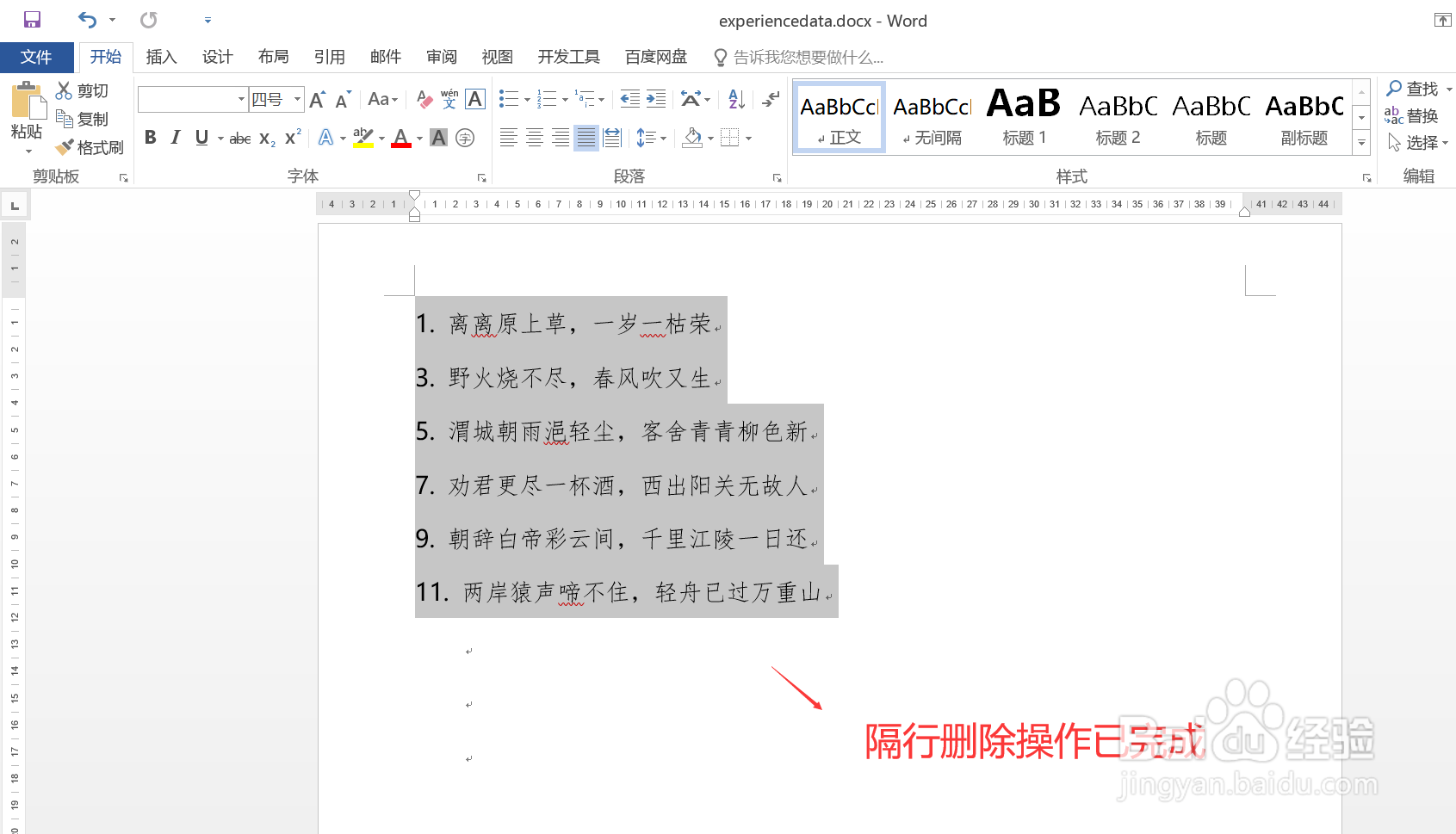1、双击打开待操作的 Word 文档,图示,其中有一段文字,需要隔行删除内容。最普通的做法就是逐行删除即可,后续步骤会分享一个快速操作的方法。
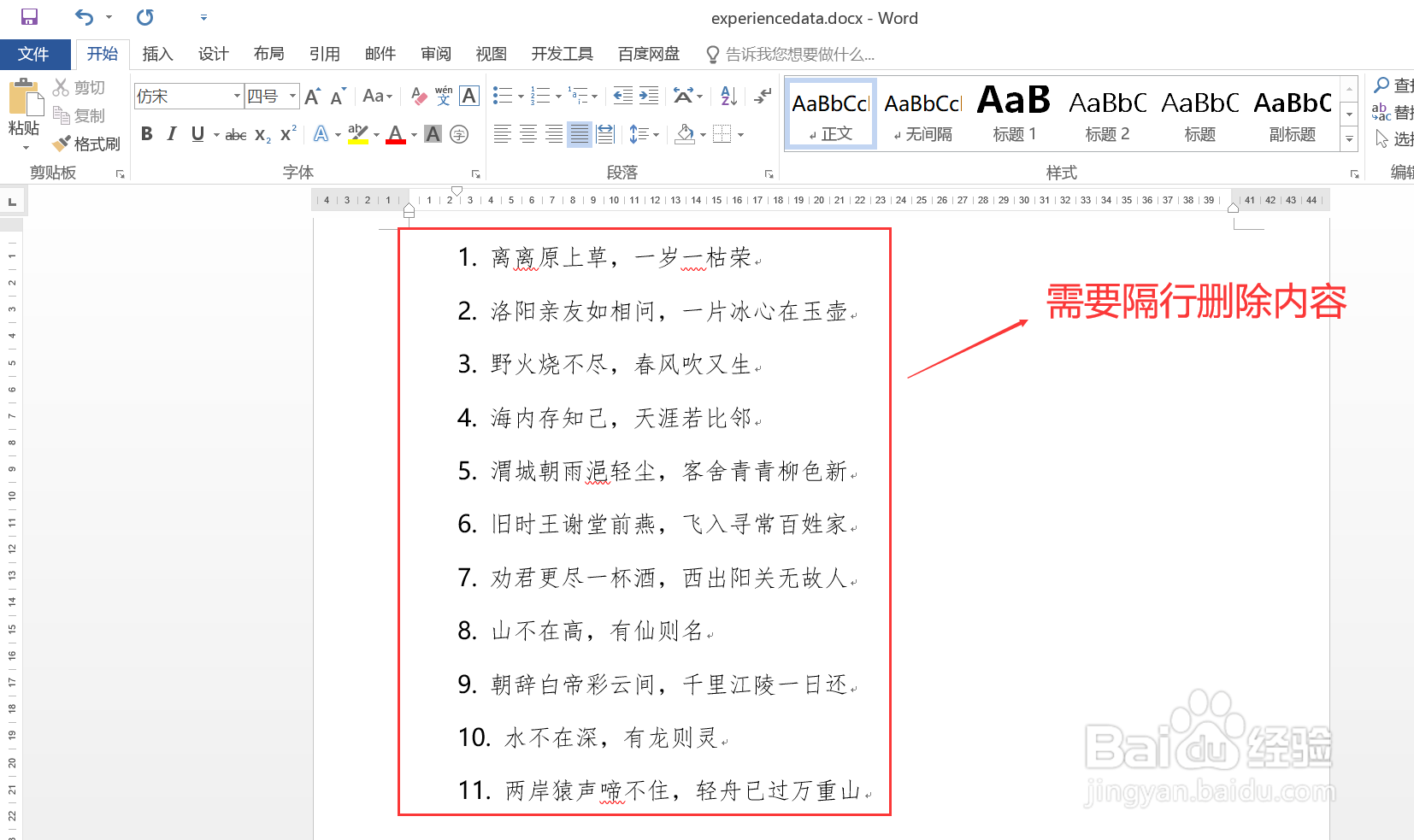
2、全选文本内容,然后点击上方菜单栏的“插入”菜单。
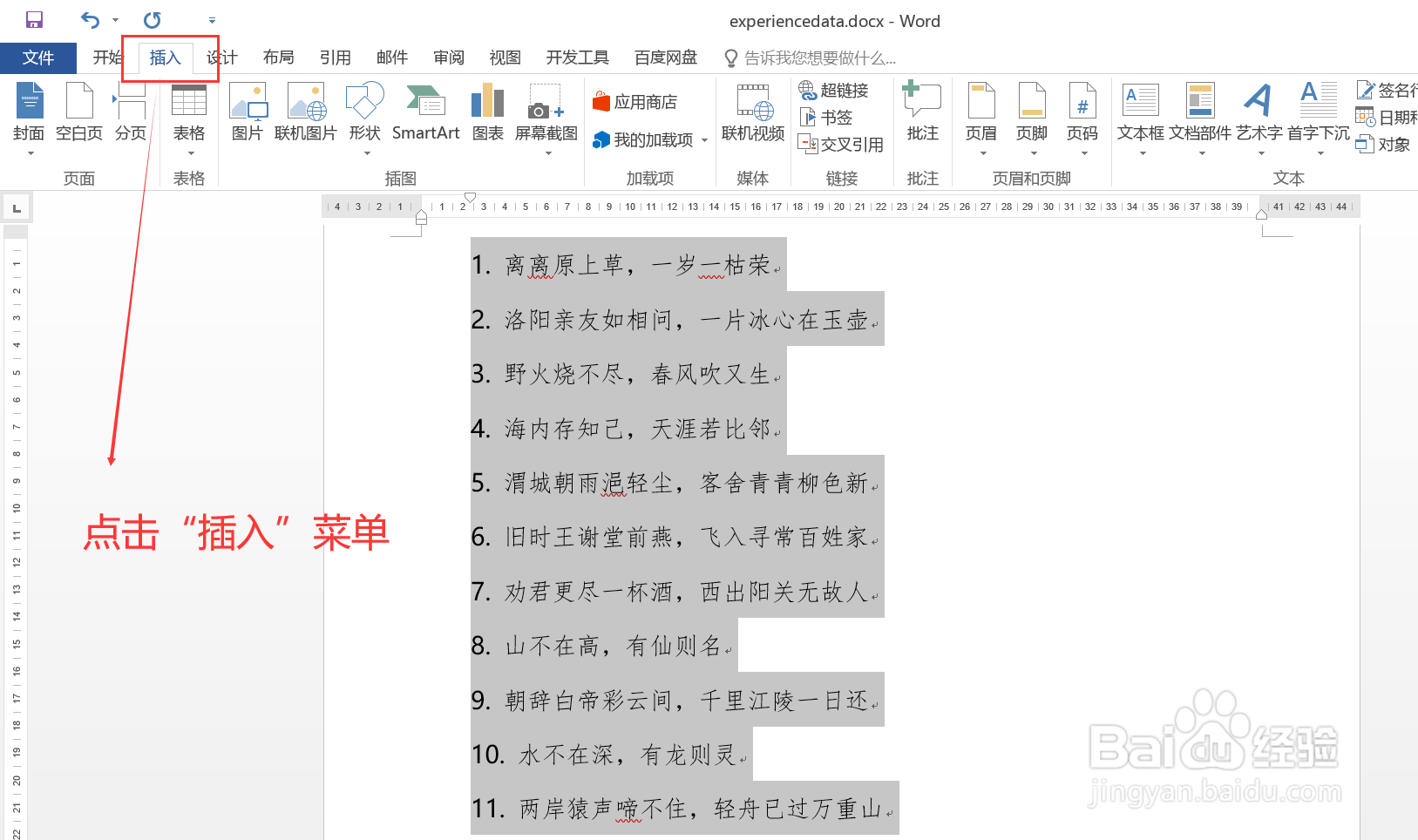
3、然后点击功能面板中“表格”选项下的“文本转换成表格”按钮。

4、“文字分隔位置”选择“段落标记”,“列数”设置为 2 列,然后点击下方的“确定”按钮。

5、在转换生成的表格中,选中第2列,然后右键,在右键菜单中,选择“删除列”即可。
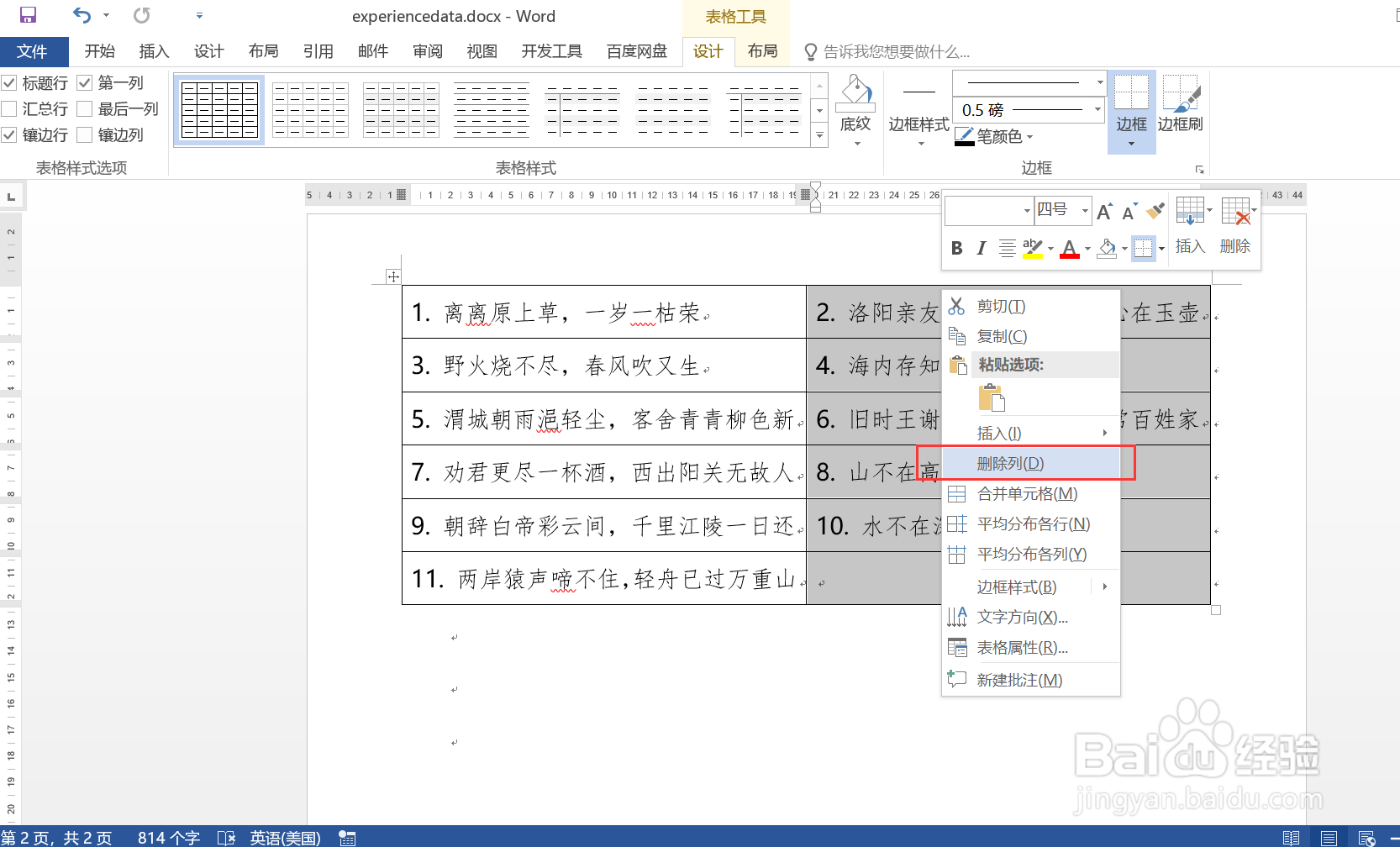
6、选中剩下的部分表格,点击上方的“布局”菜单,然后点击功能面板中的“转换为文本”按钮,在打开的窗口中选择“段落标记”,最后点击“确定”按钮即可。
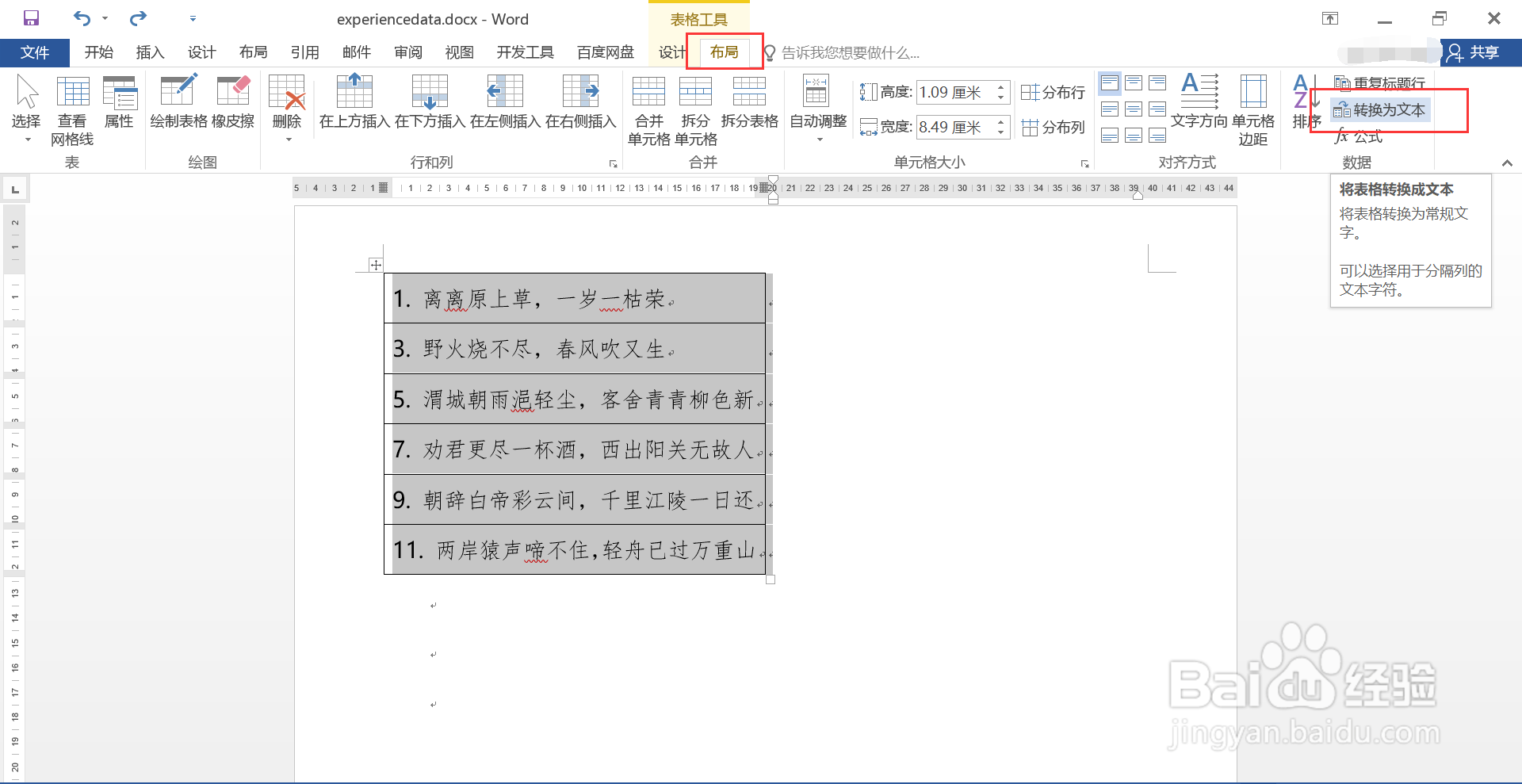
7、回到文档页面,图示,可以看到隔行删除操作已完成,效果符合预期。